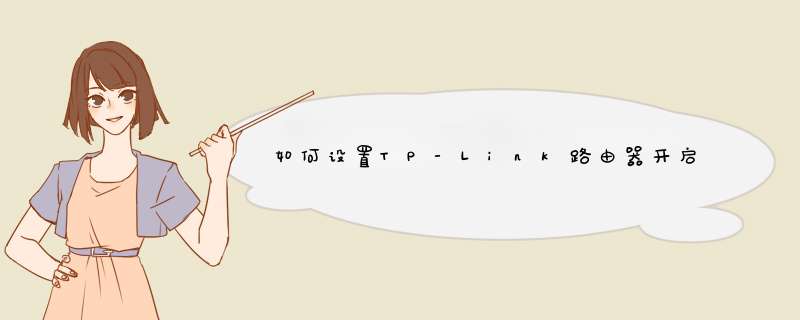
无线Wi-Fi设置方法:
1、登陆TP-Link路由器的Web管理页面:在浏览器里面输入192.168.1.1(Tp-Link路由器的默认地址)--->继续输入“用户名”和密码--->点击“确定”,就进入了TP-Link路由器的管理设置界面。(192.168.1.1打不开?点击阅读:TP-Link路由器192.168.1.1打不开解决办法)
2、启用无线Wi-Fi:点击左侧的“无线设置”--->在“SSID号”后面输入无线Wi-Fi的'名称--->勾选“开启无线功能”和“开启SSID广播”--->点击“保存”--->点击“重启”,重启完成后,TP-Link路由器的无线Wi-Fi功能就开启了。
3、设置无线Wi-Fi连接密码:点击左侧的“无线设置”--->点击“无线安全设置”--->然后你会看到有“WPA-PSK/WPA2-PSK”、“WPA/WPA2”和“WEP”三种加密方式,建议选择“WPA-PSK/WPA2-PSK”(这种方式最安全,不会被人破解密码)--->输入“PSK密码”(PSK密码就是连接Wi-Fi时需要的验证密码)--->点击“保存”--->点击“重启”,重启完成后,无线Wi-Fi的连接密码就生效了。
先连接好线路,然后进入到192.168.1.1里面进行设置 *** 作就可以了。方法如下:
1、首先将路由器、光猫、电脑连接好。
2、然后用电脑连接上路由器的出厂名称。
3、然后进入到路由器管理页面,输入路由器背面的账号和密码。
4、然后在路由器设置页面点击设置向导这个选项。
5、在设置向导里面选择让路由器自动选择上网方式这个选项。
6、进入下一步之后输入上网账号和密码。
7、进入下一步之后,点击完成即可,这样就设置成功了。
注意事项:
设置密码的时候最好将用户名和密码记录下来,并区分清楚大小写字母。
欢迎分享,转载请注明来源:内存溢出

 微信扫一扫
微信扫一扫
 支付宝扫一扫
支付宝扫一扫
评论列表(0条)